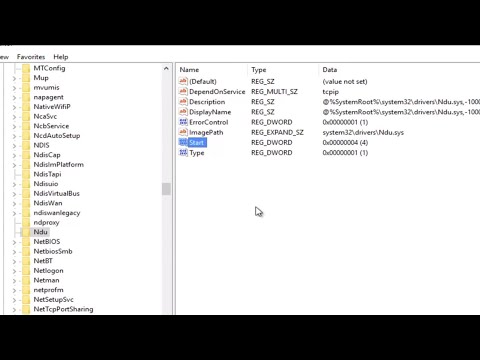
תוֹכֶן
משתמשי iOS 9 ממשיכים להתלונן על חיי סוללה גרועים. עם בעיות אלה, אנו מראים לך כיצד לתקן חיי סוללה גרועים של iOS 9 ב- iOS 9.0, iOS 9.1, iOS 9.2, iOS 9.3, iOS 9.3.2, iOS 9.3.3, iOS 9.3.4 ו- iOS 9.3.5 .
בעוד אנשים רבים שודרגו ל- Apple iOS 10 של העדכון, אחרים נשארו מאחור על מערכת ההפעלה iOS 9 של החברה. חלקם על ידי בחירה, אחרים בכוח. IPhone 4s ו מיני iPad המקורי לא מקבל iOS 10 שדרוגים.
חיי הסוללה של iOS 9 ממשיכים לתסכל משתמשי iPhone ו- iPad רבים, כולל אלה בגירסה הסופית האחרונה של iOS 9, עדכון iOS 9.3.5 של Apple. זה לא מפתיע. סוללה חריגה הסוללה היא בעיה נפוצה iOS.

עדכוני iOS לא אמורים להיות בעלי השפעה שלילית על חיי הסוללה הכוללים ב- iPhone, iPad ו- iPod touch אבל אנחנו תמיד רואים תלונות.
במקרה של iOS 9, תלונות אלה מגיעים יותר משנה לאחר שחרורו עבור iPhone, iPad ו- iPod touch.
כיצד לתקן רע
אנחנו רוצים לעזור לך לפתור את הבעיה רע iOS 9 בעיות הסוללה.
https://twitter.com/saiihara/status/832218175991320576
מדריך זה מספק עזרה כדי לקבל חיי סוללה טובים יותר בכל הגרסאות של iPhone, iPad ו- iPod touch המסוגל להריץ iOS 9, iOS 9.0.1, iOS 9.0.2, iOS 9.1, iOS 9.2, iOS 9.2.1, iOS 9.3, iOS 9.3.1, iOS 9.3.2, iOS 9.3.3, iOS 9.3.4 וכן עדכון iOS 9.3.5.
אתה צריך לשמור כמה טיפים אלה ותיקונים המאוחסנים בבנק הזיכרון שלך. בעיות בחיי הסוללה יכולות להכות את המכשיר שלך בכל עת, כך שתמיד תרצה להיות מוכן.
חפש לתוך היישומים שלך
אם אתה מבחין ניקוז מוזר הסוללה על iPhone, iPad או iPod touch שלך, הדבר הראשון שאתה רוצה לעשות זה לקחת קשה להסתכל על היישומים שלך, במיוחד אם אתה משחק פוקימון עבור.
זה קל להאשים את אפל על הבעיות שלך, אבל יש סיכוי טוב כי זה צד שלישי יישום hogging את המשאבים.
כדי להתחיל לחפור בביצועי האפליקציה שלך, תרצה להיכנס אל 'הגדרות'> 'סוללה' ולהכיר את הכלי 'שימוש בסוללות' ואת השינויים שביצעת ב- iOS 9.
הכלי יראה לך אילו יישומים אוכלים את הסוללה ביותר אבל זה עכשיו להראות לך כאשר הם אוכלים את הסוללה ביותר.
זה יהיה גם להראות לך מה Apps כבר משתמש ביותר כוח על פני 24 שעות ומה היה לאכול את הטלפון או טבליות חיי הסוללה על פני טווח ארוך יותר של זמן.
אם תלחץ על השעון הקטן שם, תוכל גם להיות מסוגל להרים פירוט זה מראה לך בדיוק כאשר הם אוכלים את הסוללה ביותר.

יישומים מסוימים ינקזו את הסוללה הכי הרבה כשהמסך מופעל וחלקם עלולים לזרום את העוצמה כאשר המסך כבוי.
אם אתה רואה משהו מוזר, תרצה לנסות תחילה לעדכן את היישום (בהנחה שיש לו ביקורות טובות). מפתחים מפרסמים עדכוני תמיכה של iOS 9 בימים האחרונים, ויש סיכוי טוב לאפליקציות שלך לעדכונים.
אם פעולה זו לא עוזרת, נסה להתקין אותה מחדש או להסיר אותה לחלוטין כדי לראות אם חיי הסוללה הכוללים של iPhone או iPad משפרים חלק.
הסר את הפייסבוק
האפליקציה של פייסבוק נמצאת תחת אש שוב על גרימת בעיות בחיי הסוללה על iPhone. חתיכה האחרונה מ האפוטרופוס טוען שהאפליקציה עדיין לועסת כמות משמעותית של חיי סוללה. המחבר טוען כי, בממוצע, יש לו 15% יותר חיי הסוללה כל יום ללא Facebook מותקן.
אם יש לך את היישום פייסבוק בטלפון שלך, זה עשוי להיות שווה להסיר (קבוע או זמני תלוי בך) כדי לראות אם יש לו השפעה חיובית על החיוב של ה- iPhone שלך.
פוקימון
אם אתה משחק פוקימון עבור על iPhone, iPad או iPod touch עבור תקופות זמן ארוכות, יש סיכוי טוב זה ניקוז הסוללה שלך.

פוקימון עבור מסתמך על ה- GPS כדי לעקוב אחר התנועה שלך. GPS הורג את חיי הסוללה. למרבה המזל, יש כמה דברים שאתה יכול לעשות כדי להילחם פוקימון עבור סוללה לרוקן על iOS 9:
- הפחת את בהירות המסך.
- השתמש בחבילת סוללות חיצונית.
- להרוג Bluetooth ו- Wi-Fi בזמן שאתה משוטט סביב לשחק את המשחק.
- השבת את עוצמת הקול.
לפרטים נוספים על פוקימון עבור בעיות ותיקונים, תסתכל על rundown שלנו.
התחל להשתמש במצב צריכת חשמל נמוכה
iOS 9 מגיע עם תכונה חדשה אשר תסייע לך לחסוך חיי הסוללה של iPhone כאשר אתה צריך את זה ביותר.

מצב צריכת החשמל החדשה ב- iOS 9 מאפשר למשתמשים להאריך את חיי הסוללה של 10-20% באופן משמעותי יותר מבלי לדפדף בחבורה של בוררים באופן ידני.
פשוט עבור אל הגדרות> סוללה> מצב צריכת חשמל נמוכה> מופעל ו- iPhone יגביל פריטים רבים שבהם השתמשת כדי לשלוט באופן ידני. זה יכול להוסיף כמה שעות של שימוש בפועל ל- iPhone שלך.
עם iOS 9.3.5 על הלוח, תוכל להשתמש במצב צריכת חשמל נמוכה עם תכונה 9.3 של לילה Shift iOS.
הפעל מצב טיסה
אם אתה מבחין בביוב הסוללה, זה יכול להיות בגלל שאתה באזור עם שירות סלולרי ספוט. אם כן, המכשיר יעבוד קשה במיוחד כדי לנסות למצוא אות ועלול לגרום לכך שהסוללה תתרוקן במהירות.
כדי להילחם בזה, הפוך את המכשיר למצב צריכת חשמל נמוכה או למצב טיסה. מצב טיסה ניתן למצוא בחלק העליון של הגדרות וזה יהרוג את כל החיבורים שלך. אם אתה טס בכל עת בחמש השנים האחרונות, כנראה השתמשת בו.
כאשר מצב טיסה מופעל, הטלפון לא יחפש אות טוב יותר או חיבורים בקרבת מקום. רק הקפד להעיף אותו כאשר אתה בחזרה באזור עם שירות טוב יותר.
השבת את iCloud Keychain
זהו תיקון פוטנציאלי שהועבר לאורך השנים ויש סיכוי שהוא יעבוד עבורך לאחר התקנת iOS 9.
נסה להשבית את iCloud Keychain אם אינך משתמש בו. משתמשי iPhone ו- iPad דיווחו על הבעיטה לחיי הסוללה לאחר כיבוי זה ויש סיכוי שאתה יכול לראות כמה שיפורים.
כדי להשבית את iCloud Keychain במכשיר שלך, יהיה עליך להיכנס אל הגדרות> iCloud> Keychain> כבה את מחזיק מפתחות iCloud. אתה תמיד יכול להפוך את התכונה חזרה אם אתה קובע כי אין חיבור בינה לבין הסוללה ניקוז על המכשיר שלך.
להגביל רקע App רענן
אם אינך זקוק ליישומים שלך לרענן באופן אוטומטי ברקע, ייתכן שתרצה לנסות להשבית את התכונה 'רענון אפליקציה ברקע' שמגיעה עם iOS.
הרענון של אפליקציית הרקע הוא שימושי, אתה רוצה שהיישומים שלך יציגו את הנתונים העדכניים ביותר בכל פעם שתפתח אותם, אך מניסיוננו הוכח כי הוא חזיר משאבים. אם יש לך את זה, Apps יעבוד ברקע וזה יכול להיות זרז על חיי הסוללה רע.

עבור אל 'הגדרות'> 'כללי'> 'רענון אפליקציה ברקע'> כבה אותו עבור כל אפליקציה שמשתמשת יותר מדי חשמל. זה תהליך מייגע, אבל זה יכול לעזור.
אתה יכול גם להפוך את התכונה לגמרי אם אתה לא רוצה לעבור את רשימת היישומים אחד אחד.
ניהול התצוגה שלך
קבל טיפול בתצוגה שלך.
Apple iPhone, iPad ו- iPod touch להשתמש מערך של חיישנים ואחד חיישנים אלה מתאימה את המסך באופן אוטומטי בסביבות תאורה מסוימים. לפעמים החיישן עובד לשלמות. לפעמים זה לא.
אם אתה מבחין בריר מוזר של מערכת ההפעלה iOS 9, נסה לבטל את בהירות אוטומטי. כדי לגרום לזה לקרות, עבור אל הגדרות <תצוגה ו בהירות <בהירות אוטומטית <כבוי. לאחר סגירתו, יהיה עליך להתאים את בהירות המסך באופן ידני.
מרכז הבקרה של iOS 9 מציע גישה מהירה לבהירות אוטומטית. כדי למשוך אותו, החלק כלפי מעלה מהחלק התחתון של המסך.
הפעל מחדש את ה- iPhone או ה- iPad שלך
אתה צריך גם לנסות להפעיל מחדש את iPhone, iPad או iPod touch.
אם אינכם יודעים כיצד לעשות זאת, החזיקו את לחצן ההפעלה למשך מספר שניות והחלקו את המכשיר כלפי מטה. לחץ שוב על לחצן ההפעלה כדי לאתחל את ההתקן.
אם זה לא עוזר, אתה יכול גם לנסות לאפס קשה. כדי לעשות זאת, החזק את לחצן הבית ואת לחצן ההפעלה למשך כ -10 שניות. המכשיר יפעיל אותו מחדש. כתזכורת, פעולה זו לא תסיר אף אחד מהנתונים שלך.
אפס את כל ההגדרות
התיקונים לעיל כוללים שינויים בהרגלים שלך וכמה tweaks קטן. התיקונים המפורטים להלן הם צעדים דרסטיים יותר.

הצעד הראשון שיש לבצע הוא איפוס על כל הגדרות המכשיר. לשם כך, עבור אל 'הגדרות'> 'כללי'> 'אפס'> 'אפס את כל ההגדרות' ולאחר מכן הזן את הסיסמה כאשר מופיעה ההודעה.
תהליך האיפוס עשוי להימשך כחמש דקות, וכשתסיים, הוא ישחזר את ההגדרות לברירות המחדל של היצרן.
אתה גם רוצה לקבל את סיסמאות ה- Wi-Fi השונים שלך נוח. לאחר השלמת התהליך, הטלפון או הטאבלט ישכחו את הסיסמאות.
קח את המכשיר שלך פנימה
אם שום דבר כאן לא עובד, הגיע הזמן לקחת את iPhone או iPad לתוך Apple Store יש גאון להפעיל כמה אבחון.
אתה יכול לקבל bloated הסוללה, אתה יכול לקבל משהו אחר. אם המכשיר שלך עדיין תחת אחריות, הם עשויים גם להציע לך תחליף.
לדבר עם Apple תמיכה מקוונת
אם אף אחד מהתיקונים האלה לא עובד ואתה לא רוצה לעבור מכיסא השולחן שלך, תוכל לבקש מאפל עזרה באינטרנט.
אם אתה נאבק עם חיי הסוללה של iOS 9, נסה להגיע לקו התמיכה של Twitter של Apple לקבלת סיוע. ייתכן שיהיה להם תיקון או שניים שאינם שייכים לרשימה זו.
הורד את iOS 10
אם דבר אינו פועל, תוכל לנסות לשדרג לעדכון iOS 10 אם המכשיר שלך כשיר. משתמשי iOS 10 מתלוננים גם על בעיות של ניקוז סוללות, אך יש סיכוי שהוא יכול לשפר את ביצועי המכשיר שלך.
4 סיבות לא להתקין את iOS 12.2 & 9 סיבות אתה צריך















